

By アデラD.ルイ, Last updated: May 19, 2022
私たちは物事、思い出、そして重要なファイルをデバイスに保存するのが大好きです。 このため、電話の容量やストレージが追いつかなくなります。 ここでは、「すべて削除したのに、iPhoneはストレージがないと表示されます」という質問に答えることになります。これは、人々がそれを修正する方法として行う1つの方法であり、彼らはすべてを削除する方法を探します。しかし、お使いのiPhoneやiPadからすべてを削除したにもかかわらず、まだ他のファイルを格納するのに十分なスペースを持っていないというエラーメッセージが表示されます。
これは、特に問題を解決するために権限のあるすべてのことを行った場合、非常に迷惑でイライラする可能性があります。 この記事では、この疑問に答えられるようになったかどうか、試せる方法をご紹介します。
パート1。問題を修正できるようにする方法は何ですか?パート2。(最も効率的な方法)「すべてを削除したにもかかわらず、ストレージがいっぱいです」を修正するパート3。すべてを要約するには
記事のこの最初の部分では、「すべて削除したのに、iPhoneはストレージがないと表示されます」という問題の答えを見つけるために試すことができるすべての方法をリストします。 このリストは、ジレンマを解決して問題を解決するという大きなプレッシャーにさらされている場合に役立ちます。
試すことができる基本的な修正の1つは、古いiPhoneバックアップを削除することです。iPhoneを長く使っている人なら、iCloudのバックアップストレージが5GBであることは重々承知しているはずです。 また、安定したインターネット接続に接続していて、十分なiCloudバックアップストレージがある場合、iCloudは自動的にファイルをバックアップします。
これは、iCloudに十分なストレージがない場合、「iPhoneのストレージがいっぱいです」というエラーメッセージまたは通知を受け取る時期が来ることを意味します。 最善の方法は、これらの手順を実行して、このような通知を受け取らないようにすることです。
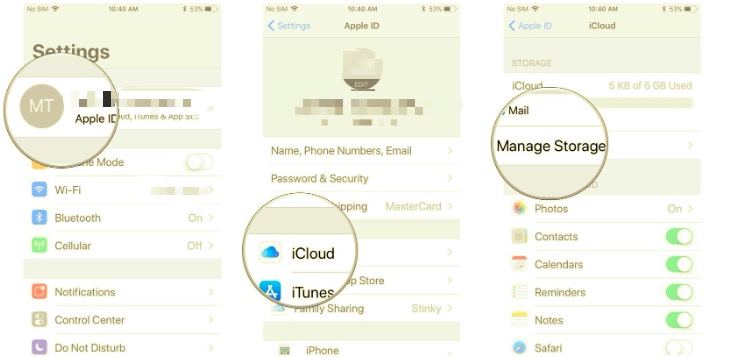
写真を撮るのが好きな人なら、いつでも使える高画質な写真が撮れるiPhoneの機能、「ハイダイナミックレンジ」はご存じでしょう。これは、通常の写真である他のバージョンの写真を保持する必要がないことを意味します。 これで、iPhoneの「通常バージョンを維持」を「オフ」にして、大量のストレージを確保できます。
これを行うには、「設定」、次に「写真とカメラ」をクリックしてから、写真のHDRバージョンを保持することを選択します。 この方法を実行すると、スペースを節約して解放し、必要な他のアプリケーションやファイルをアップロードまたはダウンロードするために使用するのに役立ちます。
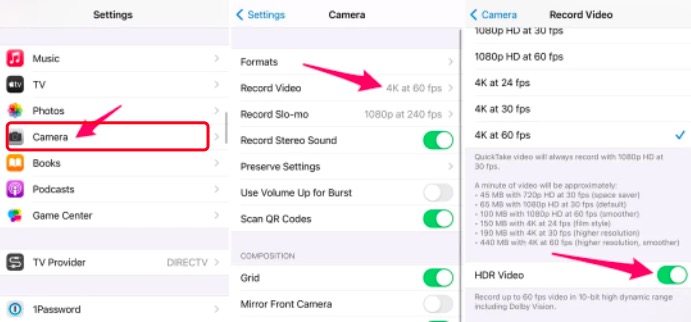
デバイスの空き容量を確保するために試すこともできる修正方法の1つは、フォトライブラリサービスを停止することです。これは、「すべて削除したのに、iPhoneはストレージがないと表示されます」問題を解決する最も簡単な方法の1つでもあります。これを行うには、「設定」を開き、「写真とカメラ」に移動し、「iCloudのフォトライブラリ」のオプションのチェックを外す必要があります。
この方法を選択し、デバイスにiOS 14がインストールされている場合は、デバイスで写真を削除したとしても、デバイスで写真が既に消えているわけではないことに注意してください。 それはまだそこにあります。
これは、iPhoneからすべての写真を削除したにもかかわらず、デバイスに十分な空き容量がないという通知を受け取り続ける理由を説明することができます。手動でファイルを削除して、ファイルのクリーニングを確実に行う必要があります。「写真」、「アルバム」、「最近削除した項目」の順に移動する必要があります。
開始するには、iPhoneに十分なストレージがないことを確認する必要があります。 次に、「設定」、次に「全般」、最後に「ストレージとiCloud」を使用して、使用可能なスペースを確認します。
残りのストレージが1GB未満の場合は、「ストレージを管理」をクリックして、どのアプリがストレージを大量に使用しているかを確認することができます。
この方法はまた、試すことができる最も賢明な方法の一つです。この機能を有効にするには、「設定」に移動し、「写真」オプションをクリックし、「iPhoneストレージを最適化」オプションを探し、正常にそれを有効にしたかどうかを確認するために、その上にチェックマークを統合していることを確認する必要があります。また、iCloudアカウントに追加のストレージのためのオプションがあり、それはiCloudでストレージを増やしたいと思った場合には、iCloudストレージプランと呼ばれています。
![[iPhoneストレージの最適化]をオンにしてiPhoneを修正すると、ストレージの問題はないと言われます](https://www.fonedog.jp/images/iphone-cleaner/optimize-iphone-storage.png)
これらは、「すべて削除したのに、iPhoneのストレージがないと表示されます」という問題が解決したかどうかを確認するための方法の一部です。 上記の方法の結果が気に入らなかった場合は、この記事の次のパートで共有する方法を試すことができます。
このパートでは、「すべて削除したのに、iPhoneにストレージがないと表示されます」という問題を解決するための最良の方法について説明します。 出力や時間とエネルギーを損なうことなく、追加のストレージのためにデバイス上のファイルをクリーンアップすることがいかに簡単であるかを確認できます。
このツールは、デバイスをこれまで以上にクリーンにすることになると、最も効果的なツールの1つであり、頼りになります。これは、FoneDog iPhoneクリーナー、お使いの携帯電話の健康を危険にさらさないようにすることに関して、信頼できるパートナーです。
このFoneDog iPhoneクリーナーは、すべてのiDeviceと互換性があります。また、このツールを使用する利点の1つは、MacまたはWindowsコンピューターを使用してアクセスできることです。
それを使うことを選んだときにとても驚かれるであろう多くの良い機能を持っています。 このこのFoneDog iPhoneクリーナーの「すべてのデータを消去」機能をタップすると、デバイスにあるすべてのファイルを消去できます。 これらをすべてのファイルに対して実行できるため、より多くの時間と、達成する必要のある他のことに使用できるエネルギーを節約できます。
すべてを削除したくない場合や、保持したい特定のファイルがある場合は、FoneDog iPhoneクリーナーを使用してファイルを選択的に削除することもできます。
すべてのクリーニング手順とは別に、FoneDog iPhoneクリーナーを使用して、ファイルのバックアップを作成し、ファイルを復元し、あるデバイスから別のデバイスにファイルを転送することもできます。 このiPhone Cleanerは、デバイスの状態とパフォーマンスを維持することに関してもパートナーに望む多くの長所と短所があるため、実際に試してみる必要があります。
開始するには、FoneDog iPhoneクリーナーをダウンロードしてコンピュータにインストールする必要があります。 インストールが完了したら、ログインする必要があります。 登録コードと、登録の最初の部分で送信された電子メールを使用する必要があります。 次に、デバイスをコンピューターに接続するには、ケーブルを使用してから「信頼」タブをクリックして、接続を完了できるようにします。 デバイスのストレージ容量を確認するには、「クイックスキャン」を実行して、スキャンプロセスを開始します。 お使いの携帯電話に関するその他のデータを表示するには、「詳細情報」をクリックして表示されます。
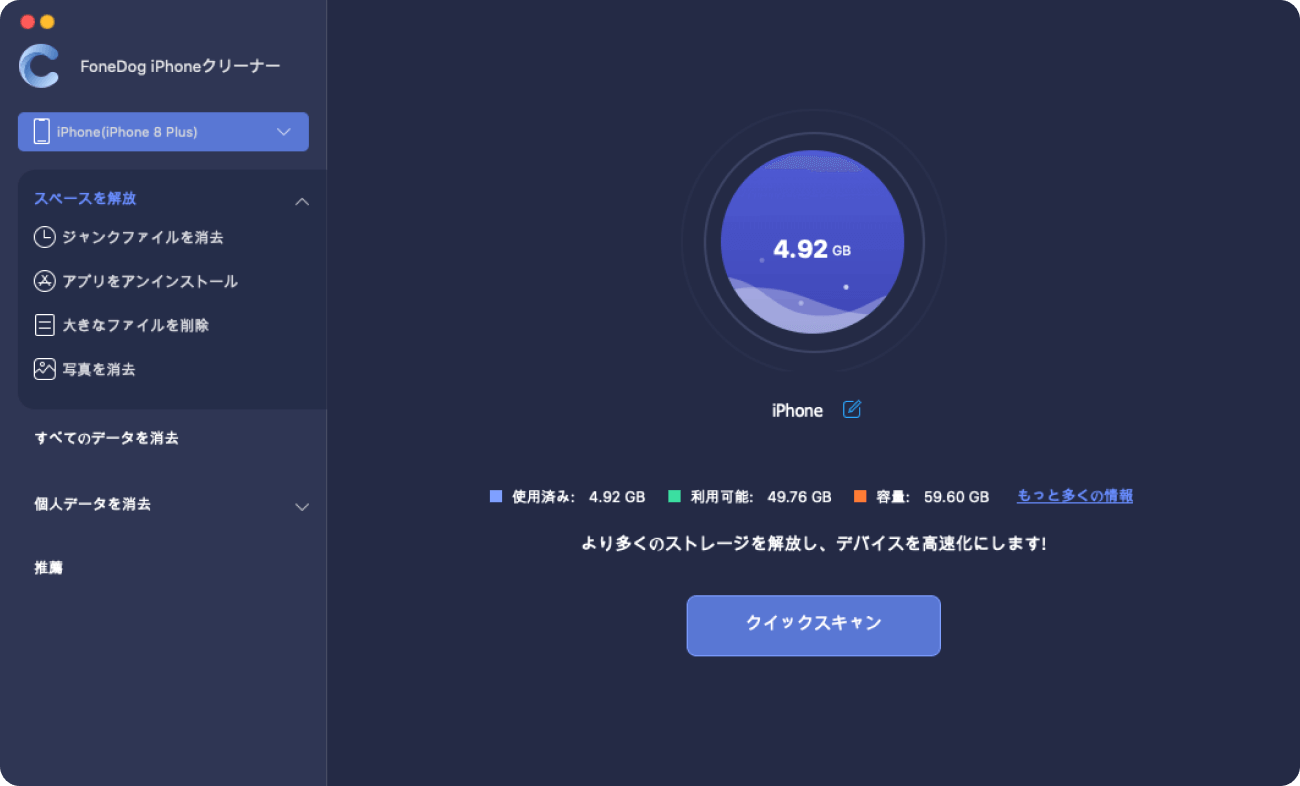
「写真」アプリは、デバイスのスペースの大部分を占めるのに最も貢献しているアプリであることがわかっているので、FoneDog iPhoneクリーナーを使用する場合は次のようにします。
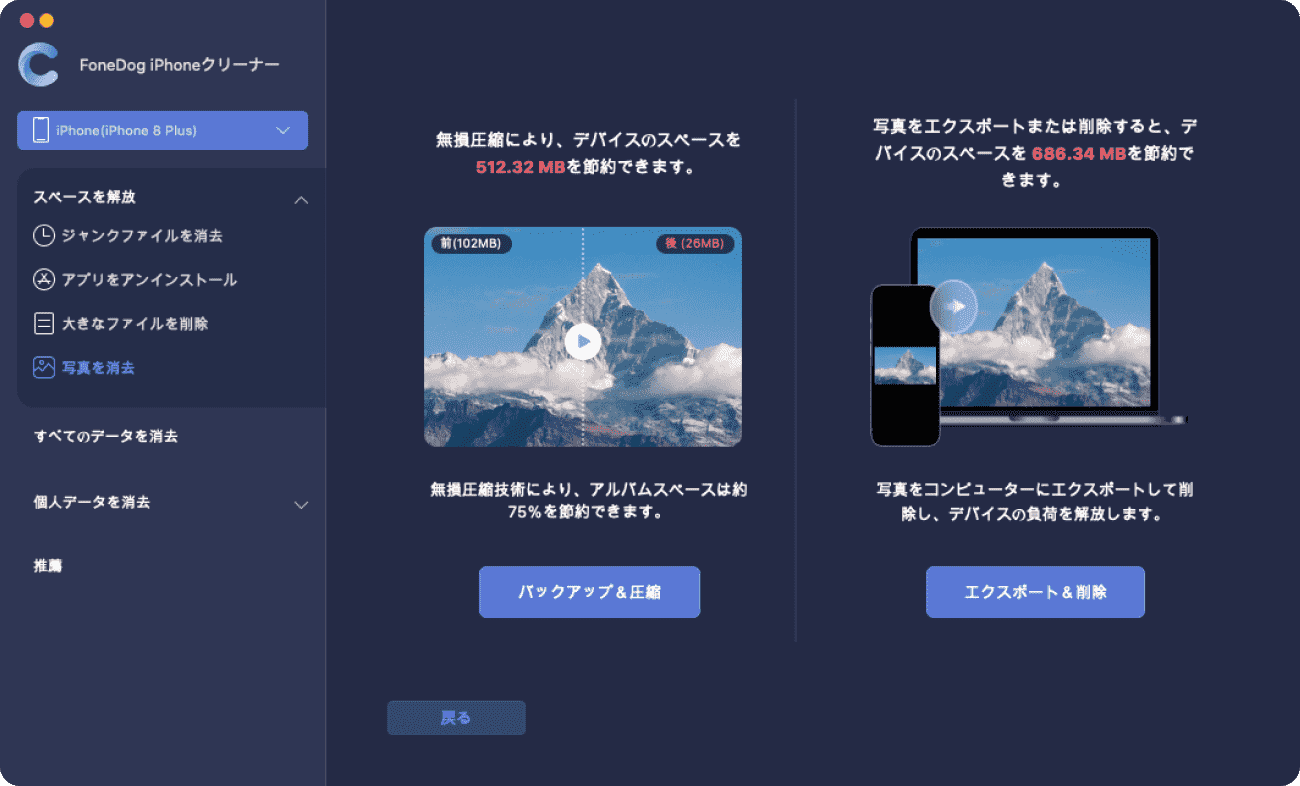
人々はまた読む2022年にiPhoneをクリーンアップするのに最適なiPhoneストレージクリーナーiPhoneを修正する方法は十分なストレージではないと言いますが、あります
写真は私たちが大切にしている思い出の象徴であり、忘れたくないので、私たちは写真が大好きです。それらは人生の冒険の証拠であり、人生における私たちの戦いの鏡でもあります。しばしばこれらの記憶を無傷に保つためにデバイスを使用します、そしてそれが持っている多くの価値のために私たちが望む限りそれらが保ちたいと思うことがよくあります。
ただし、このため、デバイスのストレージは常に危険にさらされています。 電話のストレージや容量が低下することを考慮せずに、大きすぎるファイルを保存することがよくあります。 その結果、ストレージが不足しているため、ファイルやアプリケーションをダウンロードして電話に保存することはできません。 そして、「すべて削除したのに、iPhoneはストレージがないと表示されます」というような問題に遭遇したときです。
これは本当にイライラするかもしれません。リストしたすべての方法があなたの助けになり、将来あなたのストレージに関するエラーメッセージに遭遇することがなくなることを願っています。 結局のところ、自分が所有するあらゆるデバイスの写真を通して思い出を保存し、思い出させるに値します。
コメント
コメント
人気記事
/
面白いDULL
/
SIMPLE難しい
ありがとうございました! ここにあなたの選択があります:
Excellent
評価: 4.4 / 5 (に基づく 108 評価数)